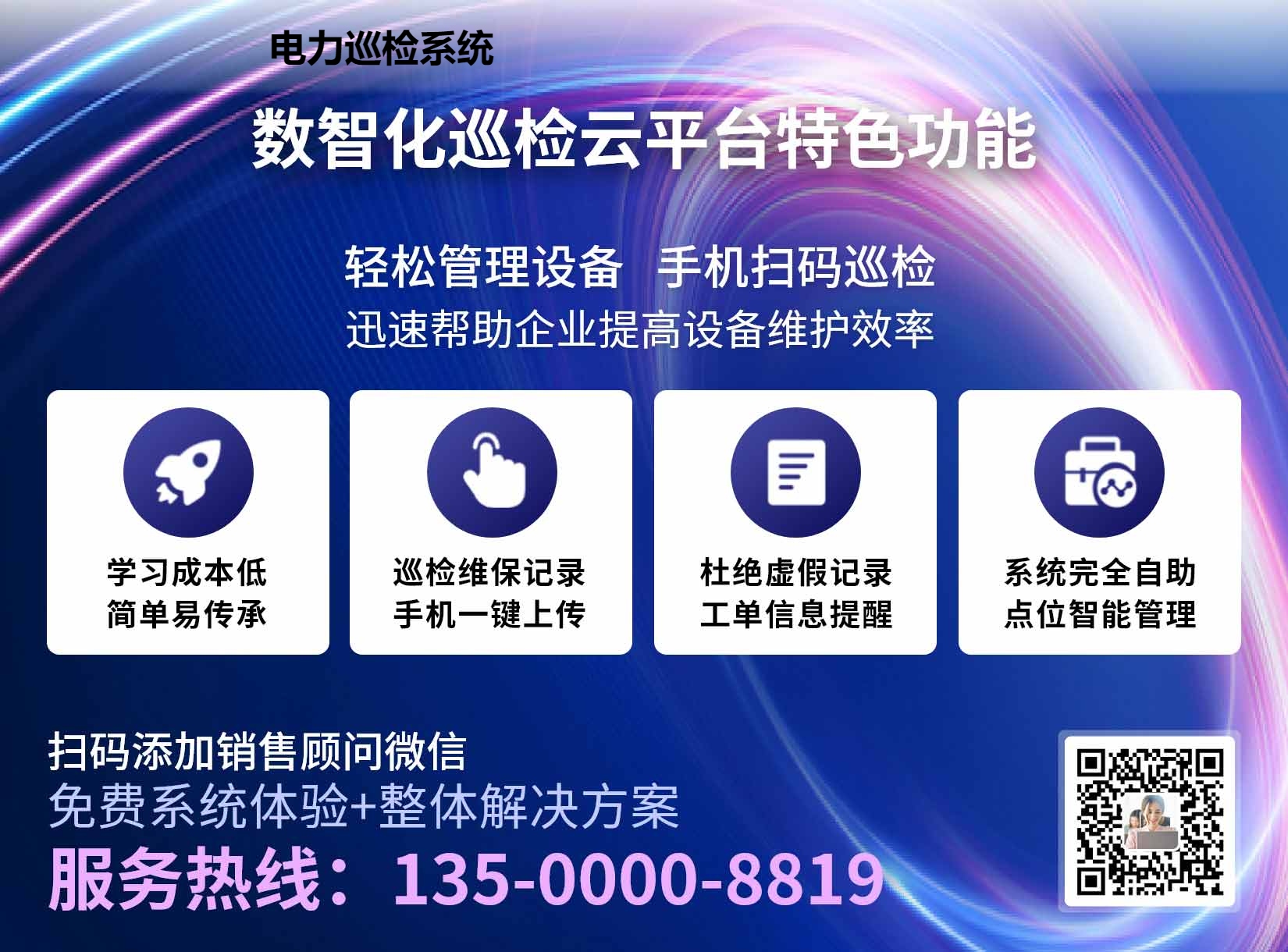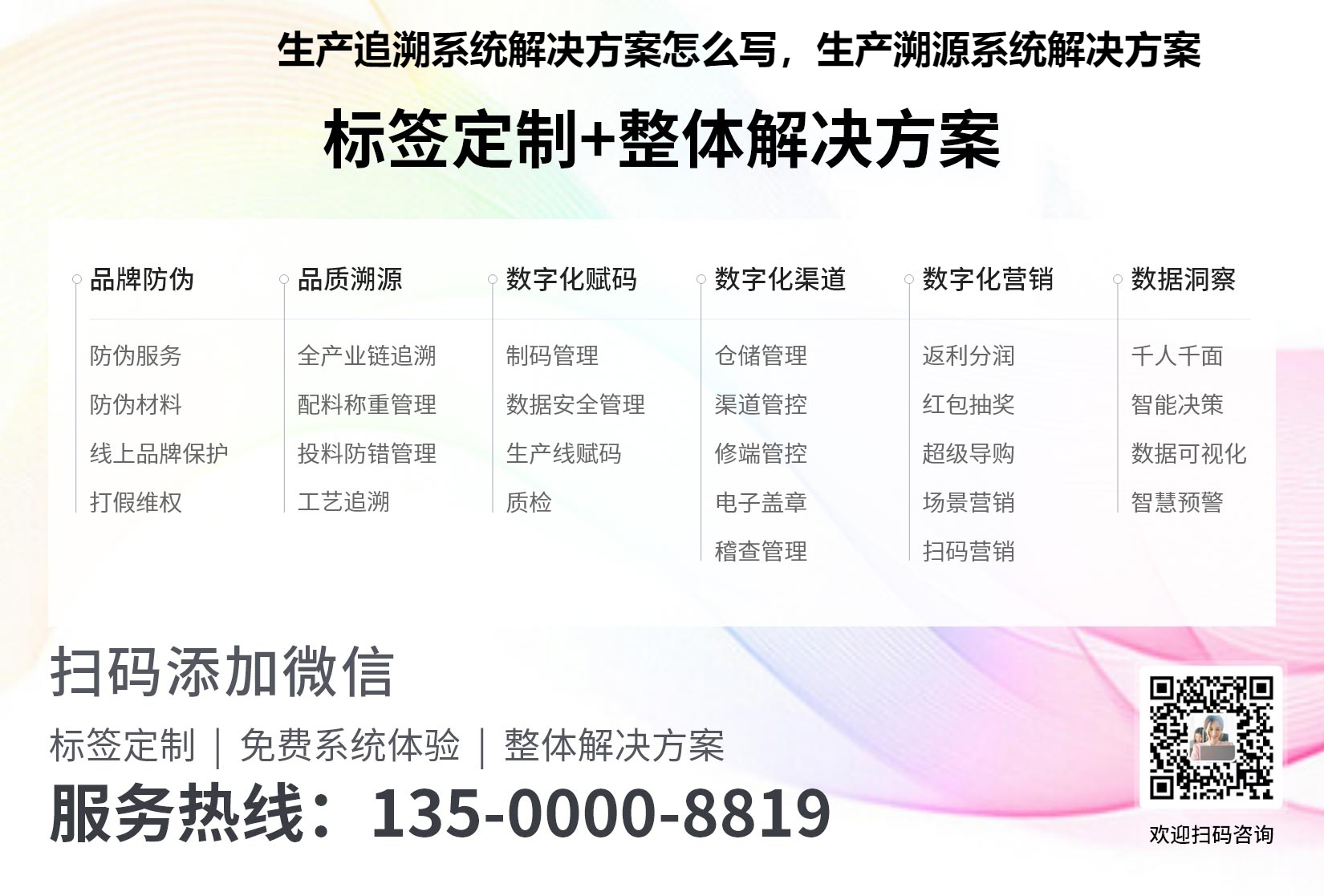二维码标签是一种方便快捷的工具,可以在各种场景中帮助我们识别、追踪和管理物品。打印二维码标签是将生成的二维码图案打印到标签纸或贴纸上,以便贴在物品上使用。在这里,我们将介绍打印二维码标签的设置方法,并以依美二维码平台为例来演示。
步骤一:选择适合的二维码标签纸或贴纸
在打印二维码标签之前,我们首先要选择适合的标签纸或贴纸。这些纸张都有特定的尺寸和形状,可以根据实际需要选择。我们可以在办公用品店或在线购买的办公用品平台上找到各种类型的标签纸或贴纸。
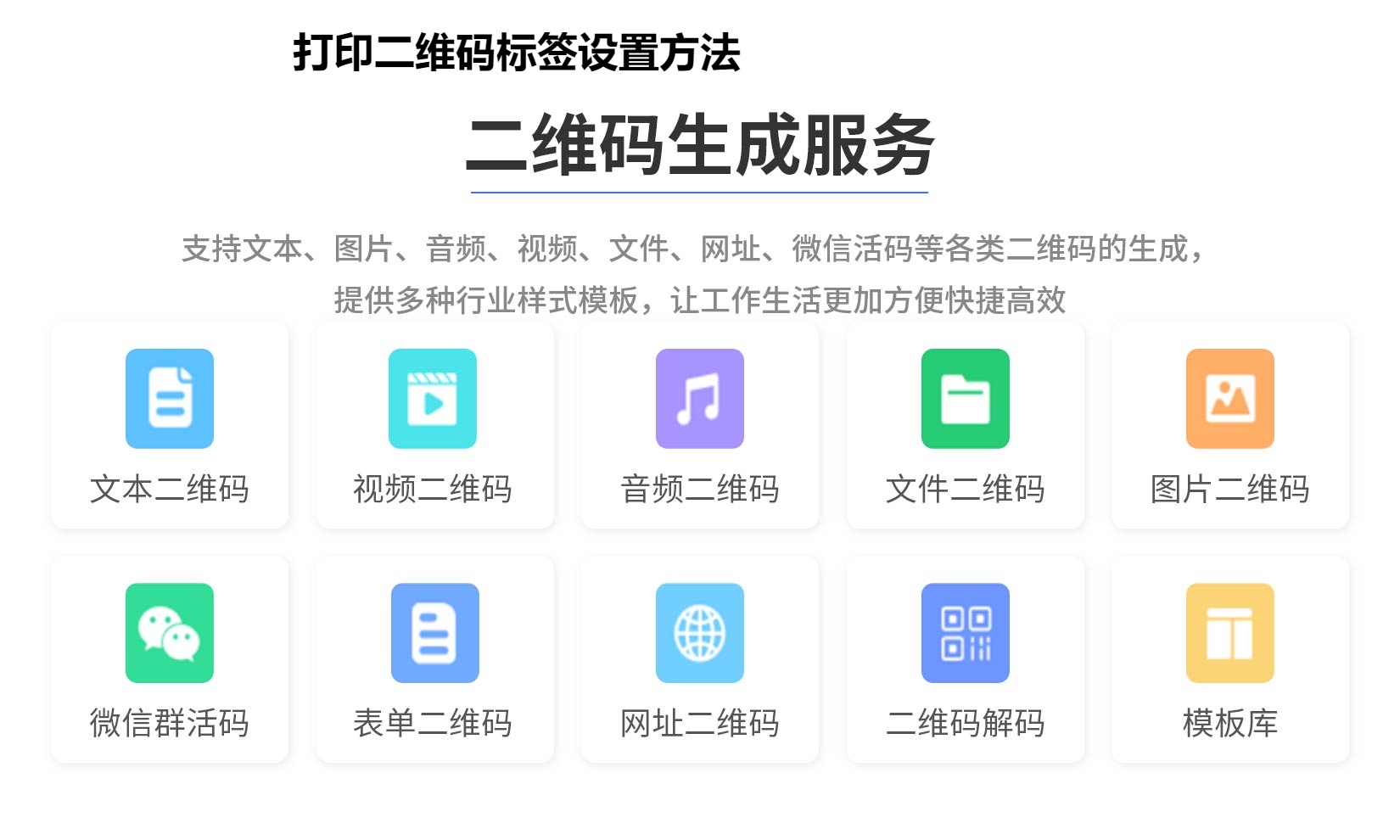
步骤二:生成二维码
在打印二维码标签之前,我们需要先生成二维码。在这里,我们使用依美二维码平台来生成二维码。打开依美二维码网站(http://yimeima.com),注册并登录账号。在平台上选择适合的二维码样式模板,并填写生成二维码的内容,如链接、文本、图片等。根据需要,可以设置二维码的尺寸、颜色等属性。点击生成按钮,即可获得生成好的二维码。
步骤三:设置打印参数
在打印二维码标签之前,我们需要在打印机中设置打印参数。打开打印机软件或控制面板,找到打印机选项。在选项中,我们可以设置纸张大小、打印质量、打印方向等参数。根据所选的标签纸或贴纸的尺寸,设置合适的纸张大小。同时,还可以调整打印质量和打印方向,以获得最佳的打印效果。
步骤四:调整二维码大小和位置
在打印前,我们可以使用图片编辑软件或依美二维码平台提供的编辑工具,对生成的二维码进行调整。可以缩放二维码的尺寸,以适应所选的标签纸或贴纸的大小。同时,还可以调整二维码的位置,确保二维码位于标签纸或贴纸的中心位置。
步骤五:打印二维码标签
在完成以上设置后,我们可以将标签纸或贴纸放入打印机中,并点击打印按钮进行打印。打印过程中,需要确保打印机连接正常,墨盒或碳带具备足够的墨水或碳粉。待打印完成后,将标签纸或贴纸取出,即可得到打印好的二维码标签。
通过以上步骤,我们可以轻松地设置和打印二维码标签。依美二维码平台提供了方便快捷的二维码生成工具,可以帮助我们生成各种样式的二维码,并将其打印到标签纸或贴纸上,以便贴在物品上使用。通过二维码标签,我们可以方便地识别、追踪和管理物品,提高工作效率。希望本文的教程能帮助到您,如有任何问题,可以随时向依美二维码平台进行咨询。